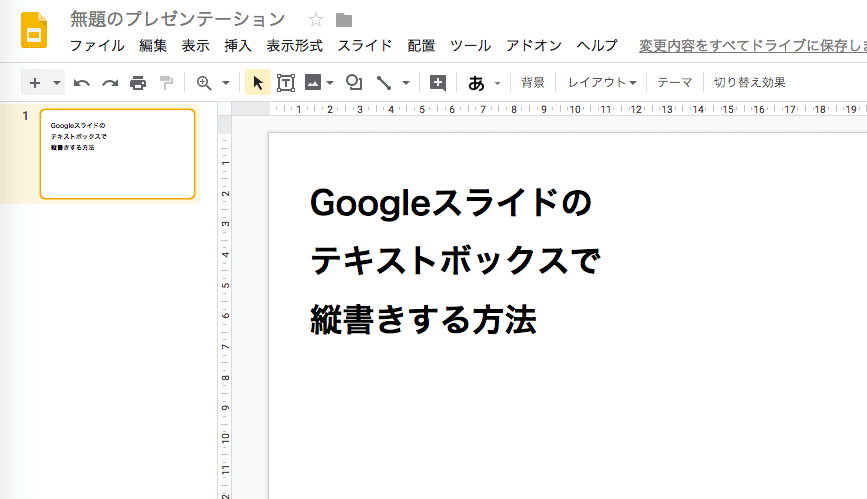前回、Googleスプレッドシートでインデントする方法について書きました。OfficeではあったのにGoogleにはない〜みたいな機能がチラホラあります。
・Googleスプレッドシートでインデントする方法
しっかしGoogleが提供するサービスが無料で使えて本当に助かってます。
・Office word -> Googleドキュメント
・Office excel -> Googleスプレッドシート
・Office powerpoint -> Googleスライド
など。いやー便利。officeいらずや。。(officeもってるけど)
今回はGoogleスライドを使う際で、こういう時どうすればいいの?ってことがまたございましたのでまとめておきたいと思います。
Googleスライドでテキストを縦書きする方法
Googleスプレッドシートでのみ、[縦書き]がモードとして備わっていますが、Googleスライドには機能として[縦書き]は備わっていません。
が。
使い方次第で普通に縦書きが利用できます。
テキストボックスの幅を調整するだけで縦書き


テキストボックス内に文字を入力するように編集するわけですが、テキストボックスの領域を狭めていくと、文字列はボックス幅に合わせて自動的に改行していきます。結果、1文字しか入らない状態となると、自動的に1文字ずつ改行する形になり縦書きになります。
伸ばし棒は縦にならない

他機能で縦書きしてもほぼ同じなんですが、普通にそのまま表示されますので見た目が変になります。どうしても縦書きで「ー」を使いたい場合は「|」パイプ/パイプラインという記号を使うことでなんとかそれっぽくみえるようになります。
| (パイプ/パイプライン)

以上、Googleスライドで縦書きする方法でした。
多少工夫する必要はありますが、ほぼofficeやらでできたことはできそうですね。
「ー」とかの問題は、日本語の問題ですのでサービスの機能の問題じゃないかなぁと思います。
しかしいつかは対応されて、綺麗に縦書きができるんじゃないかなーと期待しておきます。笑